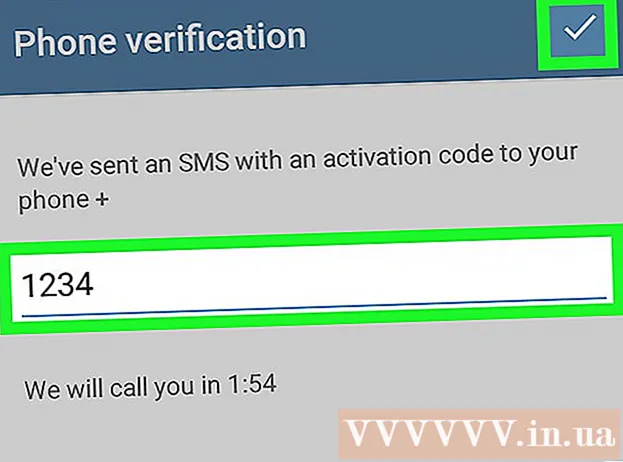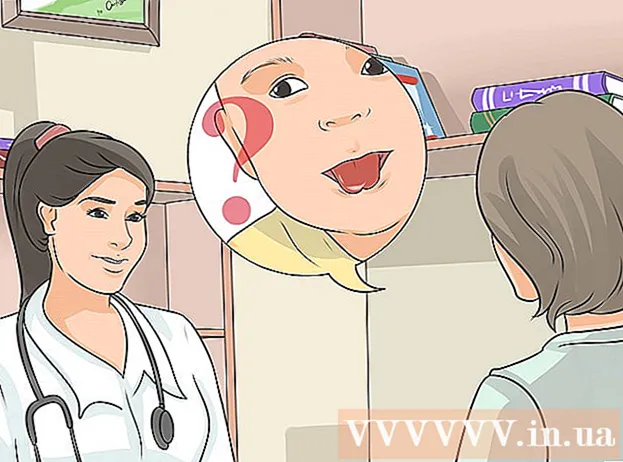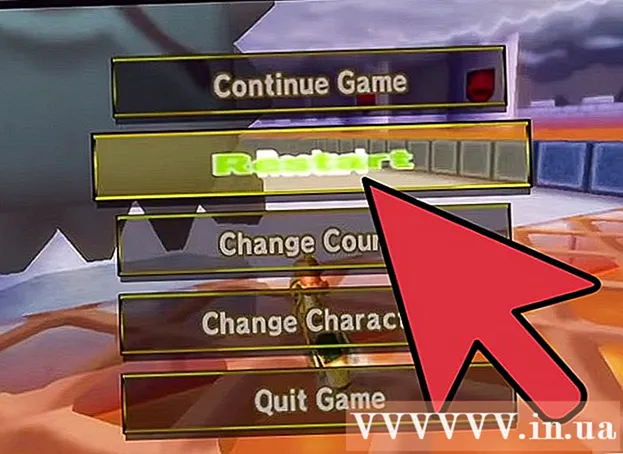Autore:
Mark Sanchez
Data Della Creazione:
28 Gennaio 2021
Data Di Aggiornamento:
29 Giugno 2024

Contenuto
- Passi
- Metodo 1 di 3: Esporta da Eclipse
- Metodo 2 di 3: Crea un'icona
- Metodo 3 di 3: creare un file eseguibile
- Consigli
Dopo aver completato il progetto in Eclipse, il tuo prossimo obiettivo sarà quello di creare una versione eseguibile del progetto. Il processo più semplice e standard per avviare un progetto Java è avviare un file eseguibile (.EXE). In questo tutorial, vedremo come convertire un tipico. jar nell'eseguibile!
Passi
Metodo 1 di 3: Esporta da Eclipse
 1 Fare clic con il pulsante destro del mouse sul progetto e fare clic sul pulsante Aggiorna. In alternativa, puoi fare clic con il pulsante destro del mouse e premere F5 sulla tastiera. Questo per garantire che tutto il codice sia aggiornato e non sia in conflitto quando si tenta di esportare.
1 Fare clic con il pulsante destro del mouse sul progetto e fare clic sul pulsante Aggiorna. In alternativa, puoi fare clic con il pulsante destro del mouse e premere F5 sulla tastiera. Questo per garantire che tutto il codice sia aggiornato e non sia in conflitto quando si tenta di esportare.  2 Fare clic con il pulsante destro del mouse sul progetto e fare clic su "Esporta".
2 Fare clic con il pulsante destro del mouse sul progetto e fare clic su "Esporta". 3 Apri la cartella Java e fai doppio clic sull'opzione File JAR eseguibile.
3 Apri la cartella Java e fai doppio clic sull'opzione File JAR eseguibile. 4 Personalizza le specifiche del file JAR. La prima cosa da fare è selezionare la classe principale (la classe con il metodo principale) dal menu a discesa sotto "Lancia configurazione".
4 Personalizza le specifiche del file JAR. La prima cosa da fare è selezionare la classe principale (la classe con il metodo principale) dal menu a discesa sotto "Lancia configurazione". - In secondo luogo, seleziona "Esporta destinazione" utilizzando il pulsante "Sfoglia ..." o manualmente inserendo una posizione.
- Infine, assicurati che il pulsante di opzione "Estrai le librerie richieste nei JAR generati" sia selezionato. Non preoccuparti per il resto del menu. Fai clic sul pulsante Fine quando sei soddisfatto della tua scelta.
Metodo 2 di 3: Crea un'icona
 1 Trova o crea un'immagine che appaia appropriata con il tuo programma come icona. Ricorda che un'icona è un'immagine su cui l'utente farà clic ogni volta che scaricherà un programma; quindi sarà visibile spesso! Prova a trovare un'immagine memorabile o descrittiva. Dimensione dell'immagine dovrebbe essere 256x256 in modo che tu possa lavorarci correttamente come icona.
1 Trova o crea un'immagine che appaia appropriata con il tuo programma come icona. Ricorda che un'icona è un'immagine su cui l'utente farà clic ogni volta che scaricherà un programma; quindi sarà visibile spesso! Prova a trovare un'immagine memorabile o descrittiva. Dimensione dell'immagine dovrebbe essere 256x256 in modo che tu possa lavorarci correttamente come icona.  2 Vai al sito del convertico.come... Questo è un sito gratuito che converte normali file di immagine (.png, .webp)) in un comodo file di icone (.ico).
2 Vai al sito del convertico.come... Questo è un sito gratuito che converte normali file di immagine (.png, .webp)) in un comodo file di icone (.ico). 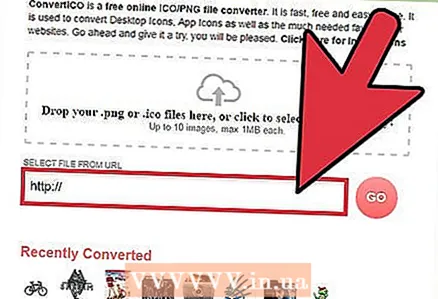 3 Inserisci l'URL o sfoglia i file del tuo computer per trovare l'immagine che hai selezionato in precedenza. Fare clic sul pulsante "Vai".
3 Inserisci l'URL o sfoglia i file del tuo computer per trovare l'immagine che hai selezionato in precedenza. Fare clic sul pulsante "Vai".
Metodo 3 di 3: creare un file eseguibile
 1 Scarica launch4j. progettato per compilare tutte le tue risorse in un unico file eseguibile. Puoi scaricare launch4j da http://sourceforge.net/projects/launch4j/files/launch4j-3/3.1.0-beta1/.
1 Scarica launch4j. progettato per compilare tutte le tue risorse in un unico file eseguibile. Puoi scaricare launch4j da http://sourceforge.net/projects/launch4j/files/launch4j-3/3.1.0-beta1/.  2 Nella prima casella di testo, inserisci o cerca la posizione in cui desideri salvare il file eseguibile. Assicurati che il nome del file abbia ".exe" alla fine del nome!
2 Nella prima casella di testo, inserisci o cerca la posizione in cui desideri salvare il file eseguibile. Assicurati che il nome del file abbia ".exe" alla fine del nome!  3 Nella seconda casella di testo, inserisci o seleziona navigando jar precedentemente esportato da Eclipse.
3 Nella seconda casella di testo, inserisci o seleziona navigando jar precedentemente esportato da Eclipse. 4 La quarta casella di testo denominata "Icon:", Invio o sfoglia per selezionare il file" .ico "che abbiamo precedentemente convertito... Questo è facoltativo e, se lasciato vuoto, il tuo sistema operativo tornerà alla sua icona eseguibile predefinita.
4 La quarta casella di testo denominata "Icon:", Invio o sfoglia per selezionare il file" .ico "che abbiamo precedentemente convertito... Questo è facoltativo e, se lasciato vuoto, il tuo sistema operativo tornerà alla sua icona eseguibile predefinita. 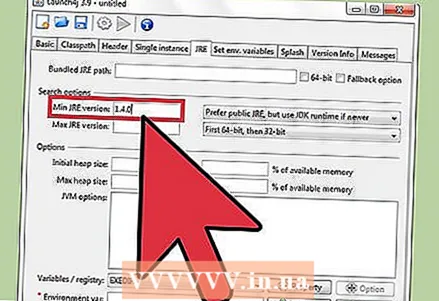 5 Nella scheda "JRE" in alto, seleziona "Versione minima JRE" e inserisci "1.4.0”. Ciò garantisce che gli utenti dispongano della versione Java corretta per utilizzare il programma. Puoi cambiarlo, ma 1.4.0 è la versione sicura.
5 Nella scheda "JRE" in alto, seleziona "Versione minima JRE" e inserisci "1.4.0”. Ciò garantisce che gli utenti dispongano della versione Java corretta per utilizzare il programma. Puoi cambiarlo, ma 1.4.0 è la versione sicura.  6 Fai clic sul pulsante a forma di ingranaggio denominato "Crea wrapper" nella parte superiore dello schermo.
6 Fai clic sul pulsante a forma di ingranaggio denominato "Crea wrapper" nella parte superiore dello schermo. 7 Dai il file .xm l nome appropriato e fare clic su "Salva". Il file .xml è standard, non preoccuparti. Il tuo file eseguibile verrà ora creato!
7 Dai il file .xm l nome appropriato e fare clic su "Salva". Il file .xml è standard, non preoccuparti. Il tuo file eseguibile verrà ora creato!
Consigli
- Assicurati che la dimensione dell'immagine sia 256x256 e di selezionare il file .ico in launch4j.
- Assicurati che tutte le tue estensioni siano corrette (.exe, .jar, .ico, .xml).